Cum să Fix iPhone Stuck pe Actualizarea iCloud Setări
Mulți oameni s-au blocat la actualizarea setării iCloudcând configurați iPhone XS / X / 8/7/7 Plus / 6s / 6/5 după ce au actualizat dispozitivul la iOS 12/11 sau au refăcut backup-ul de pe iTunes / iCloud. Unii dintre ei au primit și mesajul de eroare început cu „Verificarea a eșuat”, urmat de „Neautorizat”, chiar dacă au introdus parola Apple ID corectă. În această postare, am adunat toate soluțiile posibile pentru a remedia iPhone blocat la actualizarea setărilor iCloud blocate / verificarea eșuată / neautorizată în mod eficient.

Modul 1: Reporniți / Forța Reporniți iPhone-ul
Repornirea iPhone XS / XR / X / 8/7/6/5 vă va resetasetări de rețea și ștergere a cache-urilor pentru aplicații, care vă pot ajuta să remediați iPhone-ul „nu încetează să actualizeze setările iCloud. Apăsați și mențineți apăsat butonul lateral / de alimentare pentru a aluneca pentru a se opri, apoi apăsați și mențineți din nou butonul de pornire până când vedeți Apple siglă.
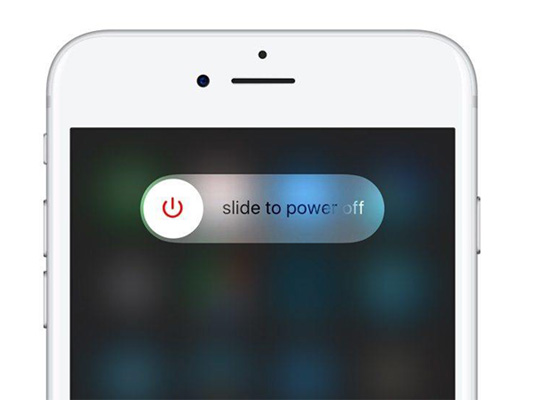
Dacă un restart simplu nu vă ajută, vă rugăm să forțați repornirea iPhone / iPad / iPod.
Pentru iPhone 8 / X: apăsați și eliberați rapid butoanele în sus și în jos pentru a reduce volumul. Apoi apăsați și mențineți apăsat butonul de veghe / somn (pornit / oprit) până când vedeți sigla Apple.
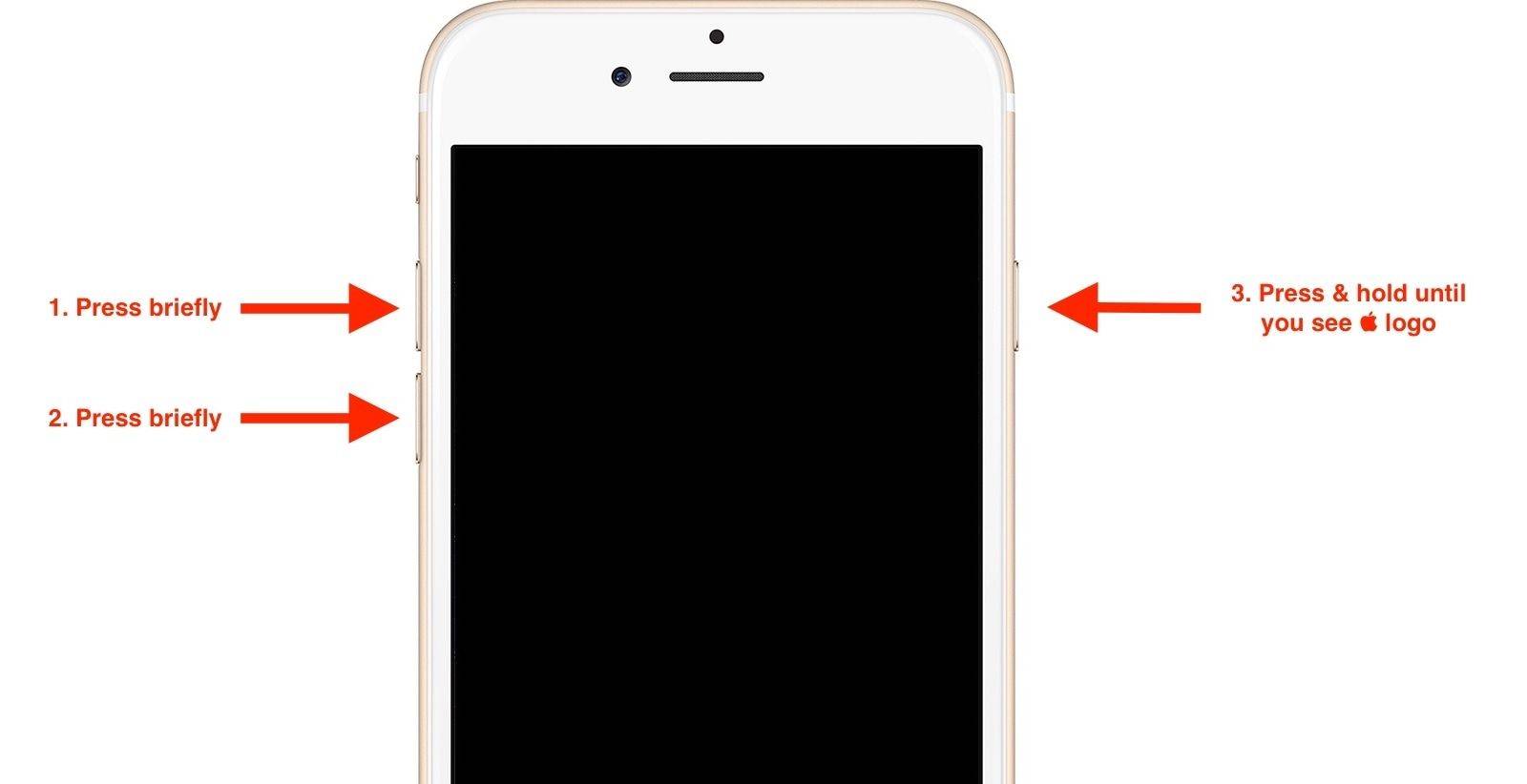
Pentru iPhone 7: Apăsați și mențineți apăsat butonul Sleep / Wake + Butonul Volume Down timp de 10 secunde.
Pentru iPhone 6s / 6 / 5s / 5, iPad, iPod touch: Apăsați și mențineți apăsat butonul Sleep / Wake + Home pentru 10 secunde.
Modul 2: Utilizați iTunes pentru actualizare
Când nu puteți actualiza setările iCloud pe iPhone, puteți utiliza iTunes pentru a actualiza dispozitivul dvs. Și iată pașii pentru actualizarea iPhone / iPad / iPod cu iTunes.
- 1. Asigurați-vă că versiunea dvs. iTunes este actualizată. Dacă nu, vă rugăm să deschideți iTunes -> accesați Ajutor -> Caută actualizare pentru a obține cel mai nou iTunes. Pentru utilizatorii Mac, navigați la iTunes -> Verificați actualizările.
- 2. Conectați-vă iPhone-ul la computer prin intermediul cablului original sau al cablului compatibil cu Apple.
- 3. Deschideți iTunes, selectați iPhone-ul dvs. în meniul Dispozitive atunci când dispozitivul este detectat de iTunes.
- 4. Faceți clic pe „Verificați pentru actualizare” și apoi faceți clic pe „Descărcați și actualizați” pentru a actualiza iPhone-ul dvs. în iTunes.

Nu-i domnișoară:
Cum să restaurați IPSW de pe iTunesMod 3: Utilizați Tenorshare ReiBoot pentru a remedia iPhone Stuck la actualizarea setărilor iCloud
Dacă sunteți încă blocat la actualizarea iCloudsetările / verificarea au eșuat / neautorizate, puteți utiliza software-ul de recuperare a sistemului iPhone ReiBoot pentru a repara sistemul de operare fără pierderi de date. Acest program puternic poate repara toate iOS-urile blocate, inclusiv blocarea pe logo-ul iTunes, sigla Apple, ecranul negru, ecranul albastru, etc. Mai mult, iPhone-ul dvs. se va actualiza la cele mai recente iOS după recuperarea sistemului. Descărcați și instalați acest instrument uimitor și urmați pașii pentru a vedea cum funcționează.
- Rulați Tenorshare ReiBoot și conectați iPhone la computer. Programul va detecta dispozitivul imediat. Selectați „Fix All iOS Stuck” pe interfața principală și faceți clic pe „Fix Now” pentru a continua.
- Faceți clic pe butonul „Download” pentru a descărca online cel mai recent pachet de firmware.
- Faceți clic pe „Start Repair” după ce ați terminat descărcarea firmware-ului. Programul vă va repara iPhone / iPad / iPod cu succes. Apoi, puteți merge mai departe pentru a configura dispozitivul fără probleme.
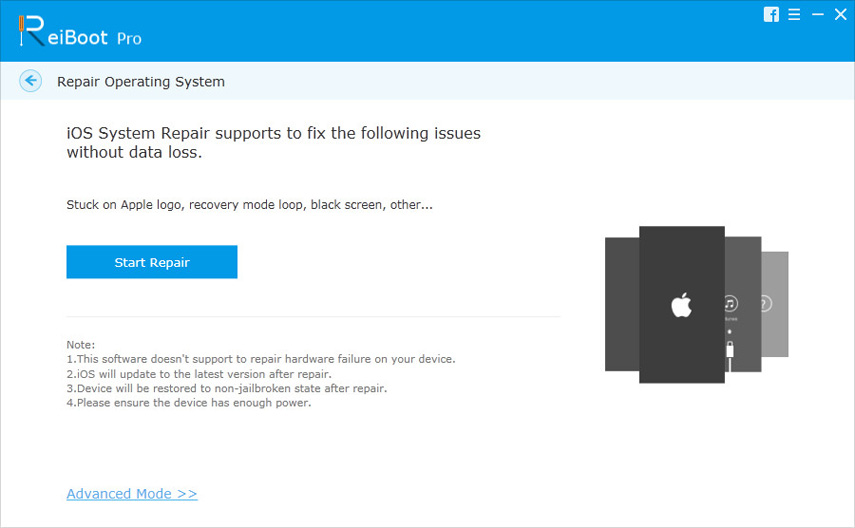
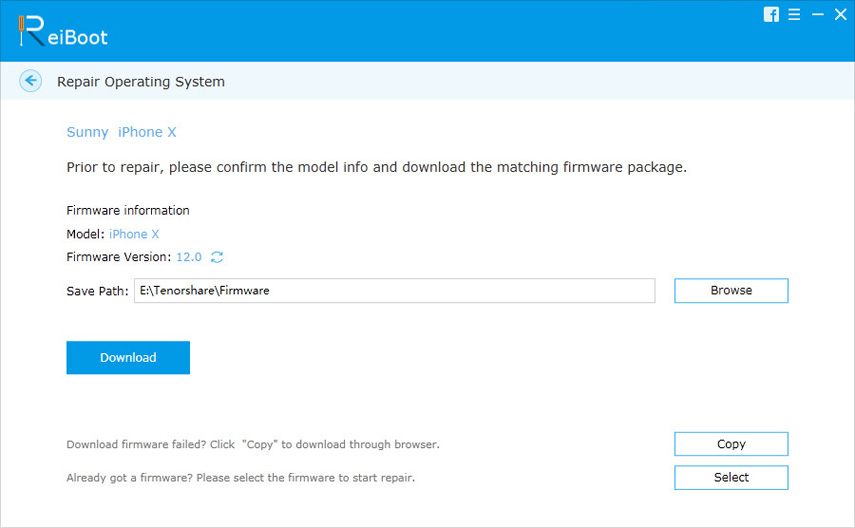
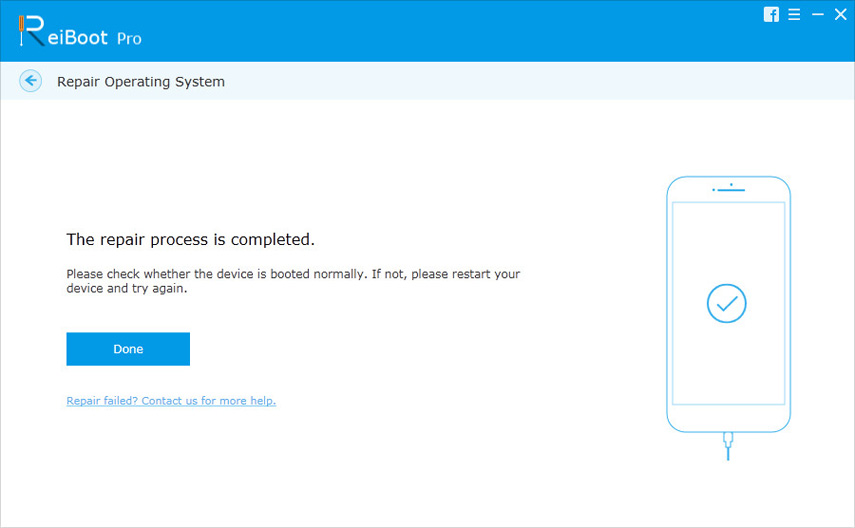
Mod 4: Sariți Configurarea iCloud
Când se face actualizarea, va apărea ecranulpe iPhone, „Apăsați Acasă pentru a termina configurarea iOS 11” >>> „Actualizare finalizată” >>> „Conectați-vă la iCloud: Introduceți parola ID Apple pentru e-mailul dvs.”. Trebuie doar să faceți clic pe „Anulare” pentru a sări peste configurația iCloud și vă va „intra în telefon direct fără să vă atârnați la actualizarea setărilor iCloud iOS 11/10/9/8/7. Puteți face întotdeauna configurarea iCloud mai târziu.

Mod 5: Verificați conexiunea la rețea
Cât durează actualizarea setărilor iCloudiPhone / iPad? Uneori, o conexiune la internet necorespunzătoare va avea ca rezultat actualizarea setărilor iCloud pentru totdeauna sau a dura prea mult timp. Verificați că ruterul este pornit și închideți-l pentru a vă asigura că aveți o conexiune bună la internet.
Mod 6: Revizitați Apple Server mai târziu
De asemenea, iCloud nu a oprit sau nu a terminat configurareaar putea fi cauzată de serverele Apple ocupate, deoarece mulți utilizatori Apple ar fi putut vizita simultan serverul Apple. Aceasta este o problemă temporară și puteți încerca din nou mai târziu pentru a vă configura iPhone.
Acest post v-a arătat cum să remediați iPhoneXS / XR / 8/8 Plus / X / 7/7 Plus / 6s / 6 / 5s / 5 s-au blocat la actualizarea setărilor iCloud cu instrucțiuni detaliate. Sper că metodele de mai sus vă sunt de folos. Dacă aveți întrebări suplimentare, vă rugăm să nu ezitați să lăsați comentariul de mai jos.









